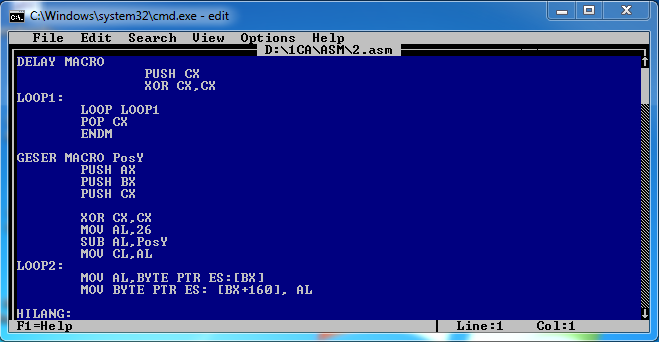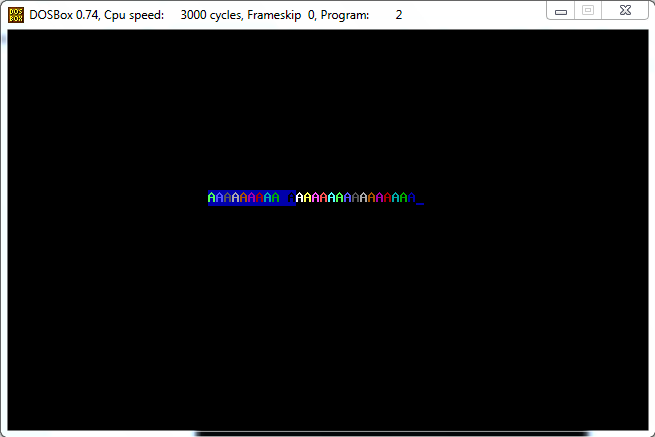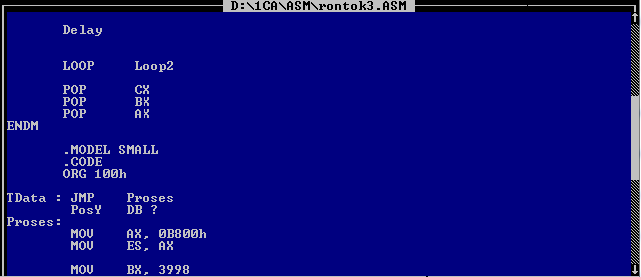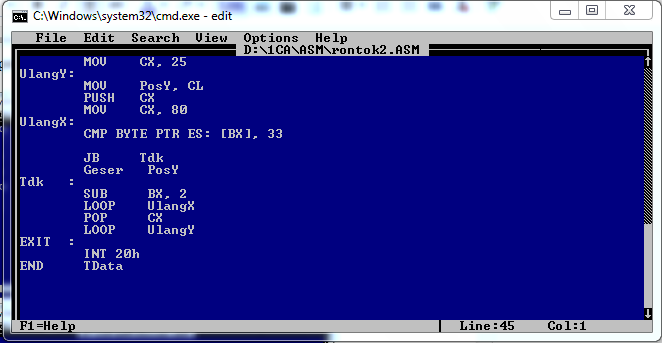1. Sebelum kita membuat program tulisan rontok ke samping kiri, silahkan download terlebih dahulu program TASM, TLINK dan RTM. Jika belum punya silahkan download pada halaman Install Program Assembly. Masukkan program tersebut ke dalam folder yang telah kita buat sebelumnya.
2. Jika sudah, sekarang kita akan memulai membuat program tulisan rontok ke samping kiri.
3. Bukalah tampilan command prompt terlebih dahulu dengan cara klik start -> run -> cmd. Maka tampilan akan keluar seperti ini.
4. Sekarang kita akan masuk ke dalam folder tasm, tlink, dan rtm yang telah kita buat tadi. Lalu kita akan masuk kedalam tampilan menu edit pada command prompt. Caranya sebagai berikut.
5. Lalu tekan enter setelah tulisan edit. Maka akan tampil seperti ini.
6. Selanjutnya kita akan menginput tulisan program sorot tersebut pada menu edit ini. Caranya sebagai berikut.
7. Jika telah selesai kita akan simpan file tersebut dengan nama 2.
Dengan cara klik File -> Save as lalu tuliskan pada file name 2.ASM.
8. Setelah itu kita akan melakukan testing, apakah ada kesalahan tulisan
program sorot tersebut. Jika keluar tulisan none berarti program yang telah kita buat tadi berhasil.
9. Setelah tulisan 2 tekan enter hasilnya akan seperti ini.
10. Kemudian kita akan melakukan testing pada program dosbox. Kalo belum
punya silahkan download terlebih dahulu lalu langsung di install. Jika
sudah maka kita akan menginput tulisan sebagai berikut untuk mencoba
program sorot tersebut. Dengan cara sebagai berikut.
11. Kemudian tekan enter setelah tulisan 2. Maka hasilnya akan seperti ini.
12. Tekan enter pada angka 1 (Cetak Karakter tak Warna).
13. Tekan tanda ke atas pada keyboard untuk kembali pada menu awal.
Kemudian tekan enter pada angka nomor 2 (Cetak Karakter Warna) maka
hasilnya akan seperti ini.
14. Tekan tanda atas kembali pada untuk kembali pada menu awal. Kemudian
tekan enter pada angka nomor 3 (Rontok) maka hasilnya akan seperti ini.
download file